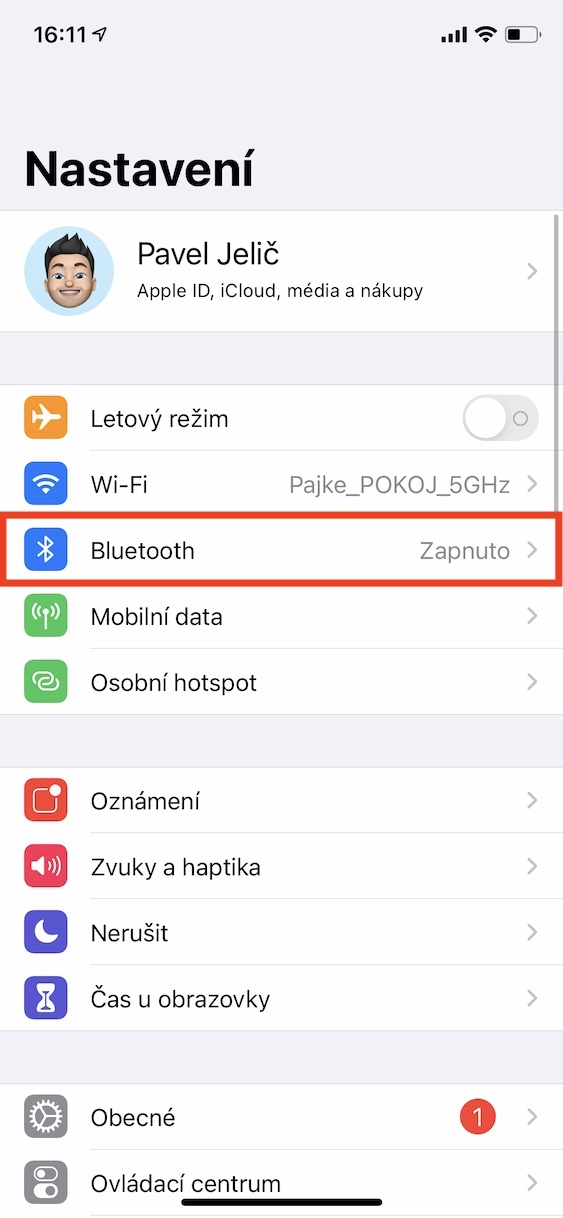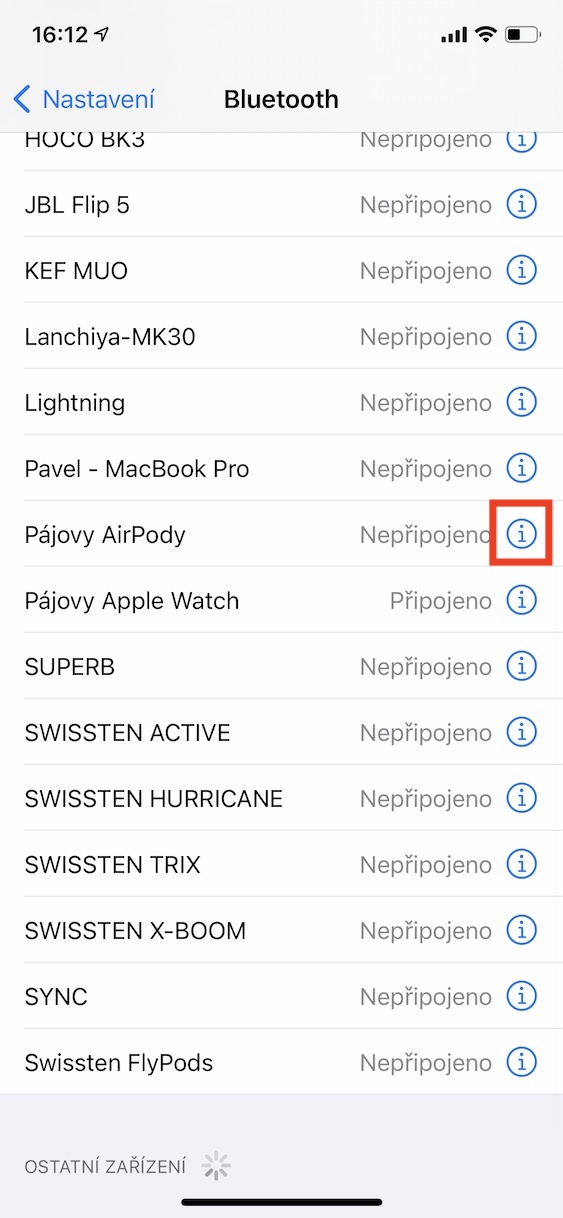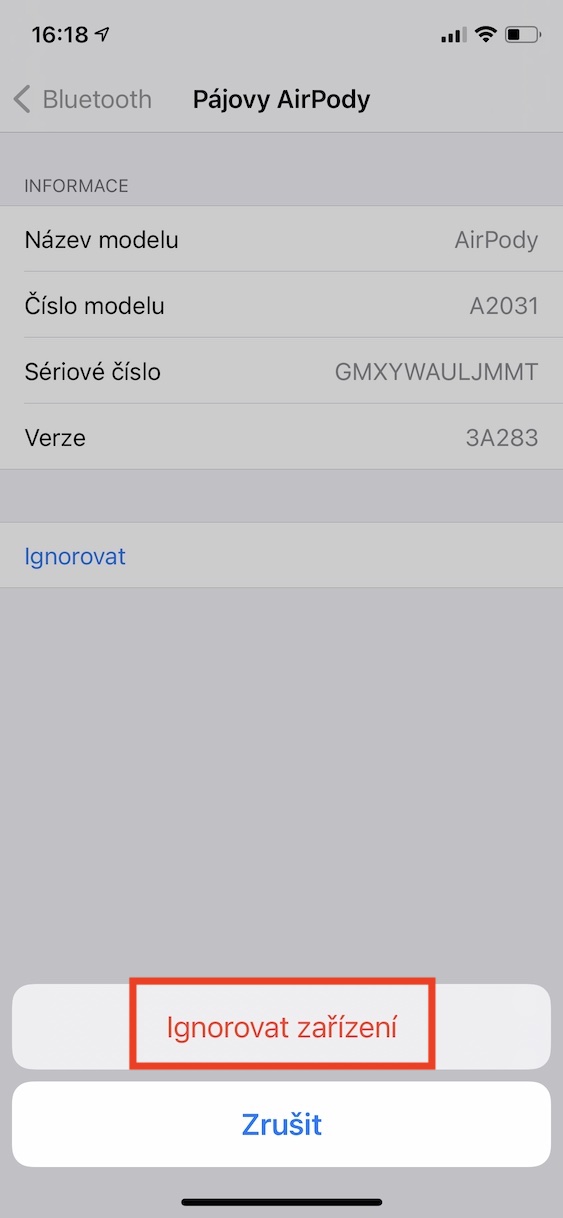맨 위로 이동: 페어링을 해제한 후 다시 페어링
취할 수 있는 첫 번째 단계는 AirPod를 iPhone과 페어링 해제했다가 다시 페어링하는 것입니다. 설정 -> Bluetooth를 열고 AirPods를 찾아 ⓘ를 탭하세요. 누르다 무시하다 그리고 확인합니다. 이제 AirPods가 알 수 없는 장치로 나타나며 다시 페어링할 수 있습니다.
iPhone 재시동: 시도된 진정한 클래식
간단하지만 종종 기적적으로 휴대폰을 다시 시작하면 AirPod 연결 문제를 해결할 수도 있습니다. 기존의 스위치를 껐다가 켜는 대신 다음을 선택하세요. 설정 -> 일반 -> 비활성화. 밀어서 전원 끄기 위로 손가락을 밀어서 몇 초간 기다린 후 iPhone을 다시 켜세요.
그것은 수 관심을 가져라

에너지의 힘: 충전과 정화
AirPods과 케이스의 전원이 충분한지 확인하세요. 헤드폰을 케이스에 넣고 충전기에 연결합니다. 팁 : 인증된 MFi 액세서리만 사용하십시오. 충전이 도움이 되지 않으면 청결 상태를 확인하세요. 케이스 커넥터나 헤드폰 접점에 먼지가 있으면 충전이 방해됩니다. 면봉, 이소프로필 알코올, 극세사 천을 사용하면 먼지를 제거하고 기능을 복원하는 데 도움이 됩니다.
그것은 수 관심을 가져라

iOS 업데이트: 조정 및 버그 수정
iOS 운영 체제의 오류도 AirPods 연결 영역을 벗어나지 않습니다. 따라서 최신 버전을 설치하는 것이 중요합니다. 업데이트 v의 가용성을 확인하십시오. 설정 > 일반 > 소프트웨어 업데이트.
AirPods 재설정: 최후의 수단
이전 단계가 모두 실패한 경우에도 AirPod를 재설정하는 "급진적인" 옵션이 있습니다. 이 단계에서는 모든 장치의 연결을 끊고 새 것처럼 작동하게 만듭니다. 헤드폰을 케이스에 넣고 뚜껑을 연 후 LED가 주황색으로 깜박일 때까지 뒷면의 버튼을 15초 동안 누릅니다. 이제 새로운 기기로 iPhone과 페어링하세요.